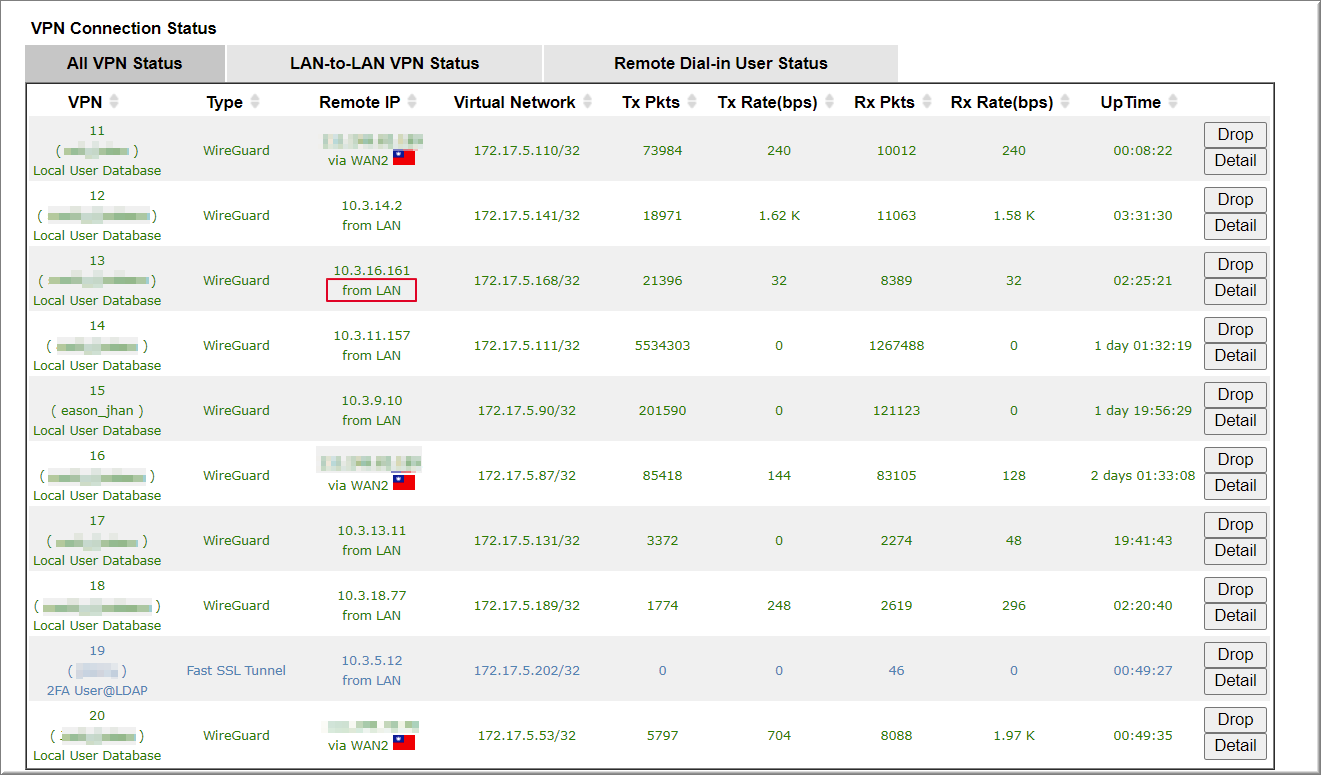Nhằm tăng cường bảo mật, đảm bảo an toàn việc truy cập dữ liệu hệ thống, các dòng sản phẩm mới như Vigor3910, Vigor3912,.. Đã hổ trợ tính năng VPN from LAN.
Khi áp dụng tính năng này, các client không cùng lớp mạng với Server, dù đang ở trong hệ thống mạng nếu muốn sử dụng dữ liệu đều cần phải thực hiện VPN với tài khoản được cấp. Điều này giúp hạn chế các thiết bị/ máy tính không rõ nguồn gốc truy cập server.
Giả sử hệ thống có 3 lớp mạng (như hình)
LAN1 dành cho SERVER
LAN2 dành cho NHÂN VIÊN
LAN3 dành cho KHÁCH
Các lớp mạng được tách biệt với nhau bằng VLAN và không thể truy cập lẫn nhau.
Để đảm bảo việc bảo mật dữ liệu SERVER
Trước đây, chúng ta sử dụng Inter-LAN Routing để cho phép NHÂN VIÊN truy cập SERVER, đồng thời sử dụng Firewall để hạn chế việc truy cập các dịch vụ không cần thiết.
Hiện tại với tính năng VPN from LAN, chúng ta có thể tạo tài khoản VPN trên router và cấp cho các NHÂN VIÊN cần truy cập SERVER. Khi các NHÂN VIÊN khi có nhu cầu truy cập dữ liệu SERVER, trước tiên phải thực hiện VPN với tài khoản được cấp sau đó mới có sử dụng. Điều này không chỉ giúp kiểm soát NHÂN VIÊN nào có thể sử dụng dữ liệu SERVER mà còn hạn chế việc bắt trộm dữ liệu bởi dữ liệu đã được mã hóa bởi các giao thức VPN.
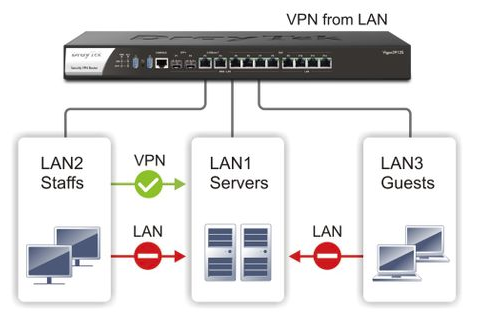
Model hổ trợ:
Vigor3912S fw 4.3.5.1
Vigor3910 fw 4.4.3
Thực hiện
1. Vào LAN >>VLAN và LAN General Setup tạo 3 VLAN tương ứng với 3 subnet LAN1,2,3 như hình. Chức năng VPN from LAN chỉ được áp dụng với các LAN ngoài LAN 1
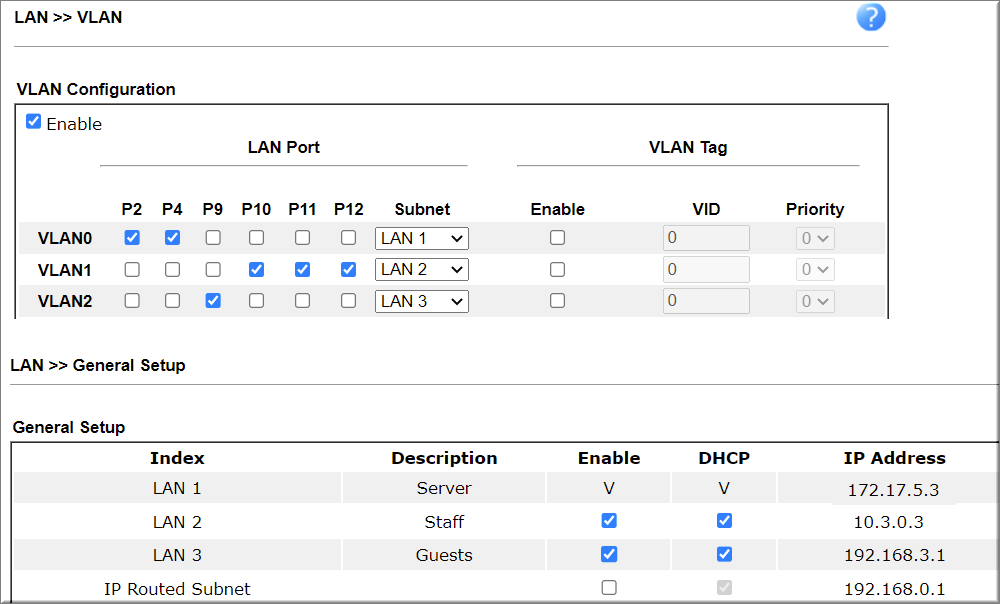
2. Chọn lớp LAN được phép thực hiện VPN Dial-In, vào VPN and Remote Access >> Remote Dial-in User, check “Enable VPN Remote Dial in from LAN” và Chọn lớp LAN2 được phép thực hiện VPN Dial-In >> nhấn OK.

3. VPN from LAN hỗ trợ các giao thức VPN như SSL VPN, IPsec, và WireGuard VPN .
Tạo Profile VPN trên router tương ứng với giao thức mong muốn
Tại Subnet, chọn Subnet LAN1 (lớp mạng nội bộ/ server cần truy cập).
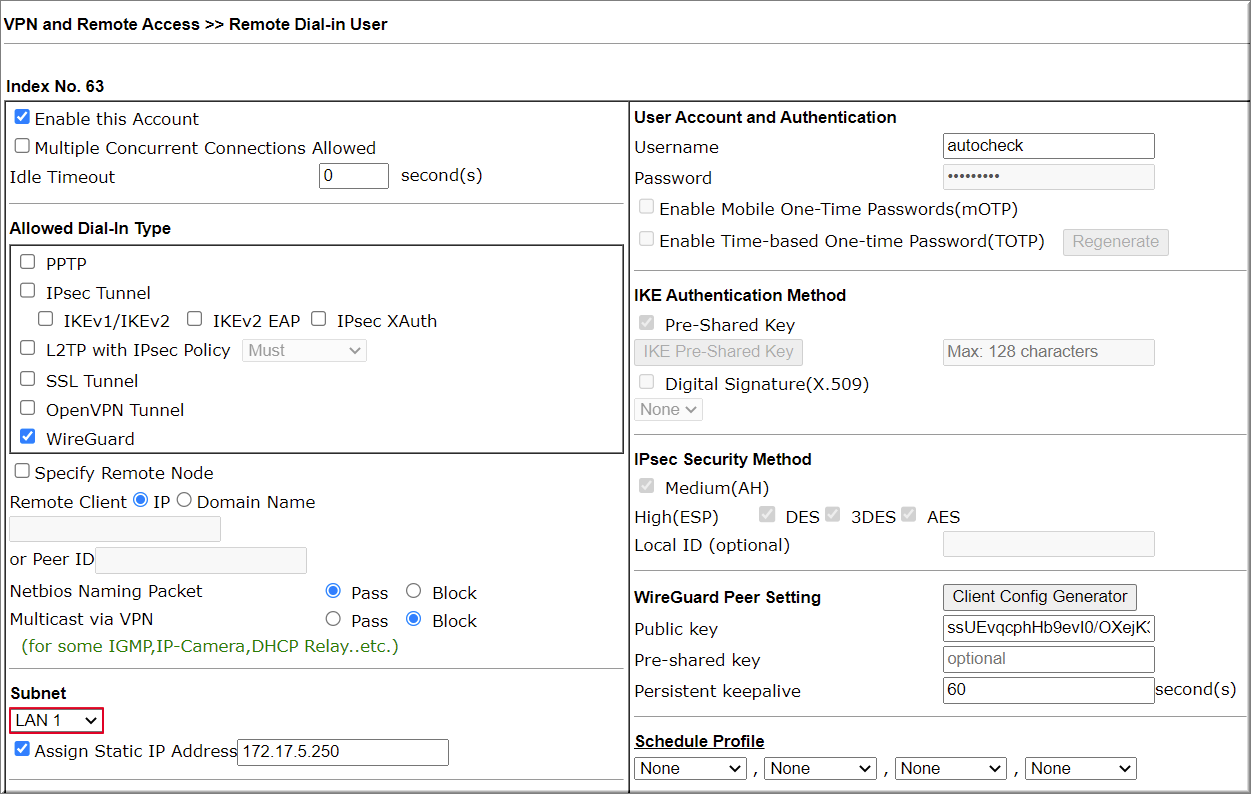
4. Trên Client phải đảm bảo đang nhận lớp mạng cho phép VPN (LAN2). Mục VPN Server’s IP address có thể điền IP LAN2 của router hoặc IP WAN router
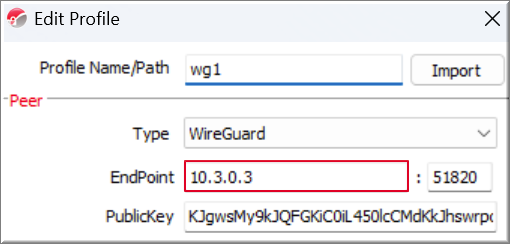
5. Vào VPN and Remote Access >> Connection Management, kiểm tra trạng thái VPN. Khi Client VPN kết nối từ LAN sẽ hiển thị kết nối VPN “from LAN”, và the Remote IP sẽ là IP từ LAN2